Surađujte upotrebom usluge SharePoint
Uz Microsoft Dataverse spremite dokumente na SharePoint i upravljajte njima unutar vaše aplikacije. Dokumenti koje stvorite u svojoj aplikaciji spremaju se u usluzi SharePoint i automatski se sinkroniziraju sa stolnim i mobilnim uređajima.
Kako biste uslugu SharePoint mogli upotrebljavati za spremanje dokumenata, administrator sustava mora je omogućiti. Dodatne informacije:
Važno
Dokumenti kojima upravlja SharePoint i koji se izbrišu pomoću servisa Power Apps ili aplikacije Dynamics 365 customer engagement trajno su izbrisani i u aplikaciji i na web-mjestu sustava SharePoint.
Otkuda pristupate dokumentima?
Za vrste redaka koje podržavaju upravljanje dokumentima, otvorite redak, odaberite karticu Povezano, a zatim odaberite stavku Dokumenti.
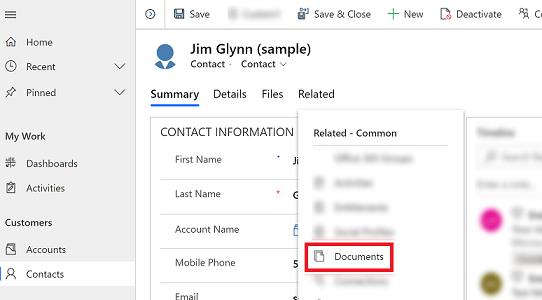
Odaberite Mjesto dokumenta > Dokumenti na zadanom mjestu 1. Kada je usluga SharePoint omogućena, mjesto je prema zadanim postavkama postavljeno na Dokumenti na zadanom mjestu 1.
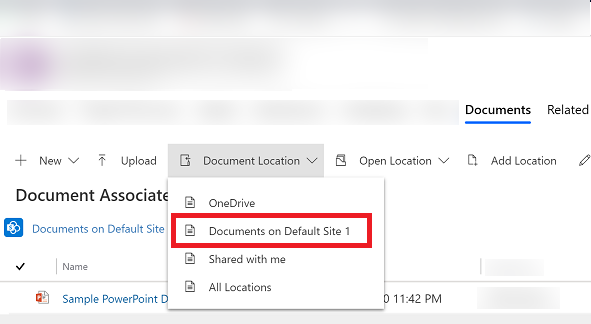
Stvorite novi dokument i spremite ga u uslugu SharePoint
Otvorite redak i idite na prikaz Rešetka pridružena dokumentu. Na primjer, otvorite redak kontakta.
U otvorenom retku odaberite karticu Povezano, a zatim odaberite stavku Dokumenti.
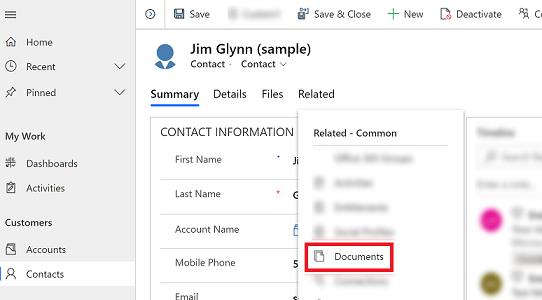
Odaberite Mjesto dokumenta i promijenite mjesto na Dokumenti na zadanom mjestu 1.
Odaberite Novo, zatim odaberite vrstu dokumenta kao što je Word, Excel ili PowerPoint.
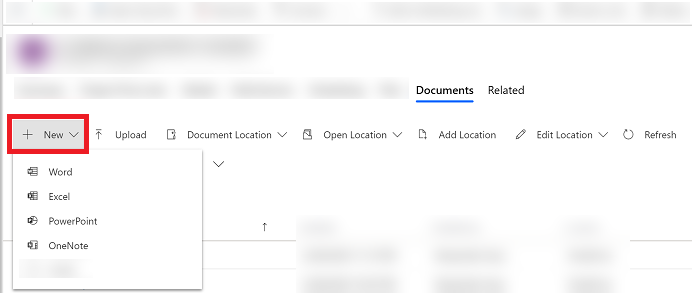
Unesite naziv dokumenta i odaberite Spremi.
Stvaranje nove mape na zadanom mjestu usluge SharePoint
Otvorite redak i idite na prikaz Rešetka pridružena dokumentu. Na primjer, otvorite redak kontakta.
U otvorenom retku odaberite karticu Povezano, a zatim odaberite stavku Dokumenti.
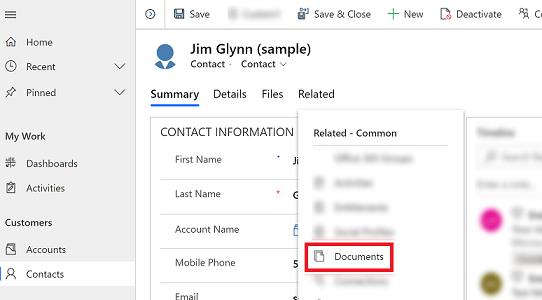
Odaberite Mjesto dokumenta i promijenite mjesto na Dokumenti na zadanom mjestu 1.
Odaberite Novo, zatim odaberite Mapa.
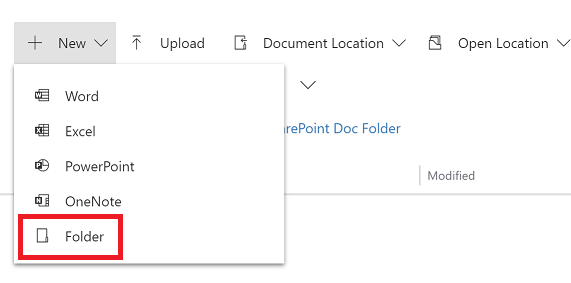
Unesite naziv mape i odaberite Spremi.
Prijenos postojećeg dokumenta iz aplikacije u uslugu SharePoint
Idite na redak za koji želite stvoriti dokument, odaberite karticu Povezano, a zatim odaberite stavku Dokumenti.
Odaberite Prijenos.
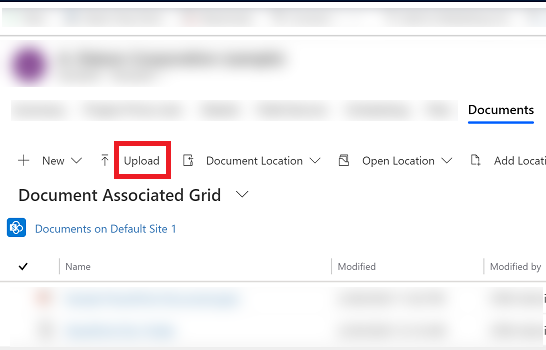
Odaberite datoteku koju želite uvesti. Odjednom možete odabrati samo jednu datoteku.
Dokument se stvori na trenutačnom mjestu dokumenta na kojem se nalazite.
Napomena
Možete prenijeti datoteke do 50 MB. Ako je internetska veza spora, možda ćete dobiti pogreške tijekom prijenosa velikih datoteka.
Ako postoji datoteka s istim nazivom u SharePoint, odaberite želite li prebrisati datoteke.
Odaberite U redu.
Upravljanje mjestima na usluzi SharePoint
Možete stvarati nova ili uređivati postojeća mjesta SharePoint iz svoje aplikacije putem usluge Dataverse.
Uređivanje mjesta
Otvorite redak, odaberite karticu Povezano, a zatim odaberite stavku Dokumenti.
Odaberite Uredi lokaciju, zatim odaberite mjesto SharePoint.
Otvorit će se dijaloški okvir Uredi lokaciju.
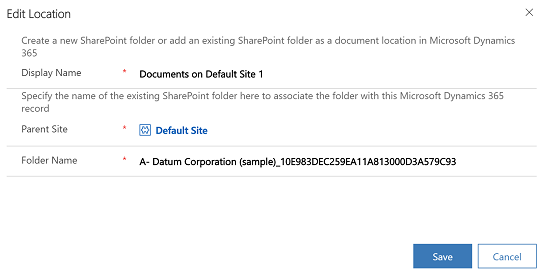
Ime zaslona, nadređeno web-mjesto i naziv mape automatski se popunjavaju. Unesite pojedinosti o novoj lokaciji, a zatim odaberite Spremi.
Dodavanje novog mjesta
Otvorite redak, odaberite karticu Povezano, a zatim odaberite stavku Dokumenti.
Odaberite Dodaj mjesto.
Otvorit će se dijaloški okvir Dodaj mjesto.
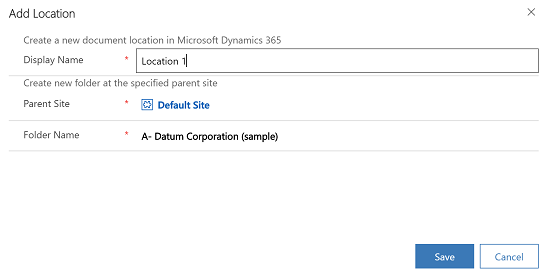
Ime zaslona, nadređeno web-mjesto i naziv mape automatski se popunjavaju. Promijenite detalje ako je potrebno, a zatim odaberite Spremi.
Najčešća pitanja vezano za karticu Datoteke
Zašto je premješteno mjesto za pristup dokumentima?
- Premjestili smo naredbu kako bismo olakšali pronalazak dokumenata uz manje klikova.
Je li nestala kartica Documenti?
- Ne, nije nestalo. Korisnici i dalje mogu pristupiti dokumentima povezanim s dotičnim retkom na stari način, jednostavnim odabirom izbornika Povezano, a potom veze Dokumenti.
Hoće li se uz tu promjenu podmape u sustavu SharePoint i dalje stvarati automatski?
- Da. To ponašanje je slično ponašanju veze Dokumenti ispod izbornika Povezano. Kada korisnik prvi put odabere karticu Datoteke, sustav stvara odgovarajuću podmapu SharePoint.
Postoji li način da se kartica Datoteke doda drugim tablicama ili ukloni?
- Da. Da biste dodali ili uklonili karticu Datoteke, slijedite korake u ovom članku: Dodavanje kartice dokumenata sustava SharePoint glavnom obrascu za tablicu
Napomena
Možete li nam reći više o željenim jezicima za dokumentaciju? Ispunite kratki upitnik. (imajte na umu da je upitnik na engleskom jeziku)
Ispunjavanje upitnika će trajati otprilike sedam minuta. Osobni podaci se ne prikupljaju (izjava o zaštiti privatnosti).
Povratne informacije
Stiže uskoro: Tijekom 2024. postupno ćemo ukinuti servis Problemi sa servisom GitHub kao mehanizam za povratne informacije za sadržaj i zamijeniti ga novim sustavom za povratne informacije. Dodatne informacije potražite u članku: https://aka.ms/ContentUserFeedback.
Pošaljite i pogledajte povratne informacije za